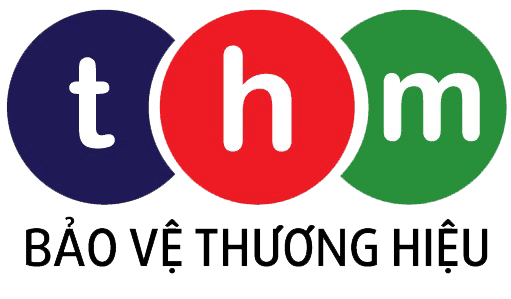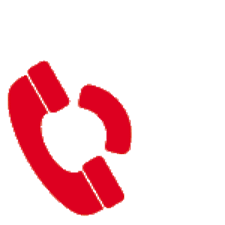Bạn đang tìm cách làm name card trên Word một cách đơn giản và hiệu quả? Trong bài viết này, chúng tôi sẽ hướng dẫn bạn từng bước để tạo ra những chiếc name card đẹp mắt chỉ với ứng dụng Microsoft Word. Không cần phải am hiểu về thiết kế hay sử dụng phần mềm phức tạp, bạn vẫn có thể tự tay thiết kế name card chuyên nghiệp cho bản thân hoặc doanh nghiệp. Hãy cùng khám phá cách thực hiện ngay sau đây để có những mẫu name card ấn tượng, phù hợp với phong cách và thương hiệu của bạn!
Video hướng dẫn cách làm card visit bằng word, cùng xem ngay nhé!
Lưu ý: Trong bài viết này, chúng tôi sử dụng MicroSoft Word 2013 để làm công cụ hướng dẫn (mẫu name card file word).
1. Tự Thiết Kế Name Card Trên Word
Lên Ý Tưởng:
Trước khi bắt đầu, hãy dành thời gian lên ý tưởng cho chiếc name card của bạn. Điều này giúp thể hiện phong cách riêng và tạo ấn tượng với người nhận.
Lựa Chọn Phông Chữ và Màu Sắc:
Màu sắc là yếu tố đầu tiên đập vào mắt người nhìn. Hãy lựa chọn phông chữ và bảng màu phù hợp để tạo ấn tượng mạnh mẽ và chuyên nghiệp.
Xác Định Kích Thước:
Kích thước name card phổ biến là 3.5 x 2 inch. Tuy nhiên, bạn có thể tùy chỉnh kích thước theo nhu cầu.
Lựa Chọn Thông Tin:
Do diện tích hạn chế, hãy lựa chọn những thông tin thiết yếu nhất, bao gồm:
- Tên công ty
- Logo công ty (nếu có)
- Họ tên và chức danh
- Thông tin liên lạc
- Địa chỉ website
- Mạng xã hội (nếu thường xuyên sử dụng)
2. Cách Làm Name Card Trong Word Sử Dụng Template
Bước 1: Chọn Mẫu Name Card Phù Hợp
- Vào File > New
- Nhập “Business card” vào ô tìm kiếm > Enter
- Chọn mẫu ưng ý nhất
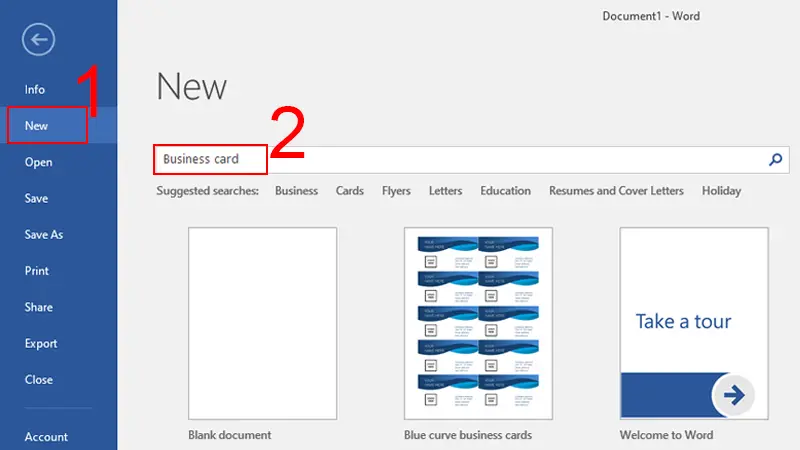
Bước 2: Tạo Name Card từ Mẫu
Chọn Create để bắt đầu chỉnh sửa mẫu name card đã chọn.
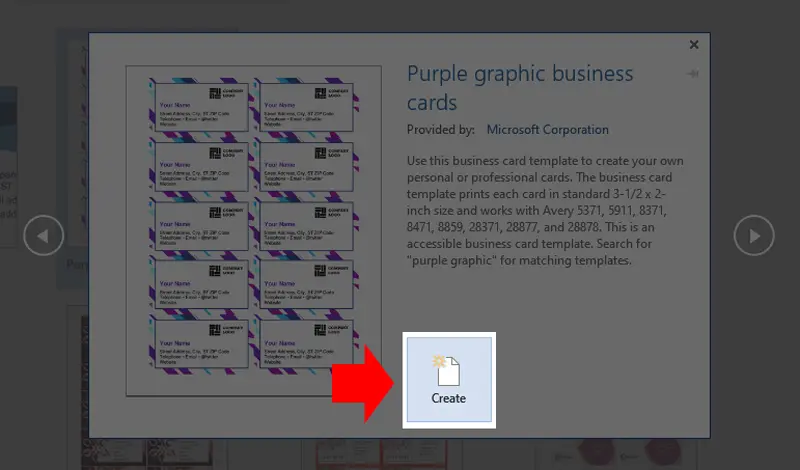
Bước 3: Chèn Logo Cá Nhân/Doanh Nghiệp
- Xóa logo mẫu có sẵn.
- Di chuyển đến vị trí muốn chèn logo.
- Vào Insert để chèn logo của bạn.
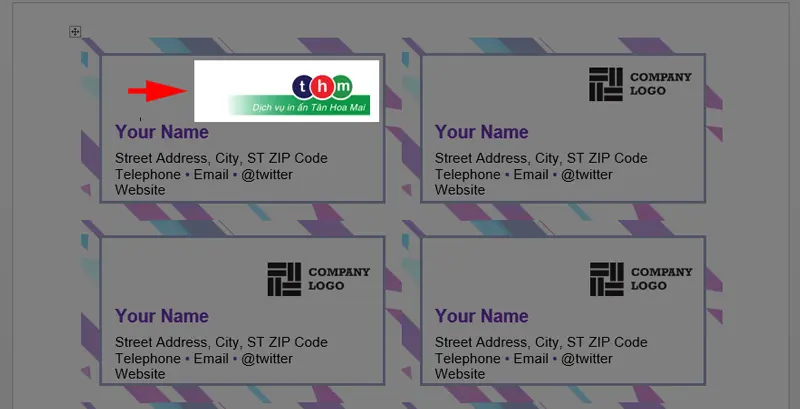
Bước 4: Chỉnh Sửa Nội Dung
Thay đổi tên, thông tin liên lạc,… theo mong muốn.
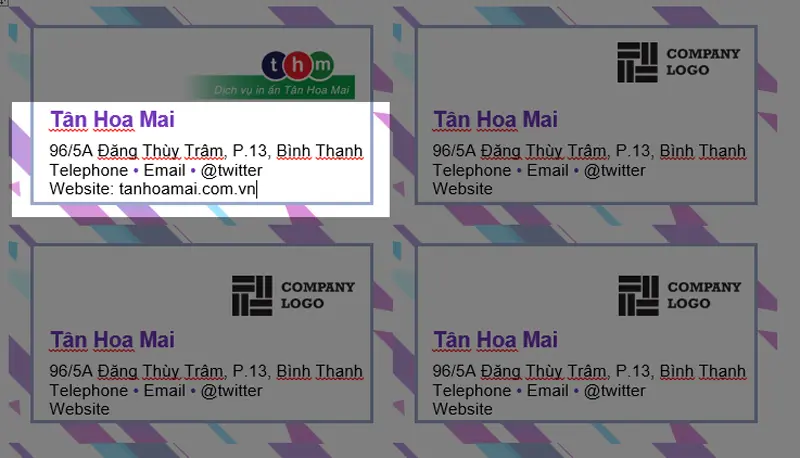
Bước 5: Tùy Chỉnh Phông Chữ
Sử dụng hộp thoại Font để thay đổi phông chữ, cỡ chữ, màu sắc cho phù hợp với thiết kế.
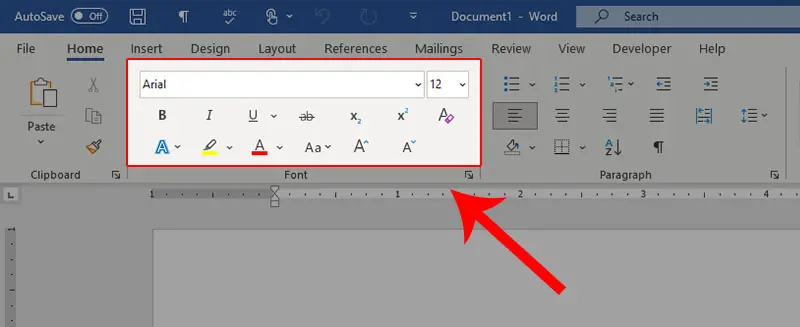
Với các bước đơn giản trên, bạn đã có thể tự thiết kế name card bằng Word một cách dễ dàng. Chúc bạn thành công!
Nội dung thêm: Bên cạnh word, bạn cũng có thể thử: Thiết kế card visit online đẹp với 10 website miễn phí
Hướng dẫn in card visit 2 mặt và quy trình in tại xưởng nên biết
Bước 1: Tạo mẫu thiết kế name card
Để sở hữu một tấm danh thiếp chuyên nghiệp, bạn có thể lựa chọn một trong hai cách sau:
- Tự thiết kế name card bằng Word: Ở phần trên, chúng tôi đã hướng dẫn cách làm name card trên Word dành cho những người chưa quen sử dụng phần mềm thiết kế đồ họa.
- Sử dụng dịch vụ thiết kế: Ngoài ra, bạn có thể tìm đến các cơ sở thiết kế và in ấn chuyên nghiệp để được tư vấn và hỗ trợ tạo mẫu name card trong Word hoặc các phần mềm chuyên dụng khác.
Bước 2: Lựa chọn công nghệ in ấn
Thông thường, name card được in trên giấy in chuyên dụng với công nghệ in offset. Máy in offset cho phép in card visit 2 mặt mà không lo bị phai màu hay lệch màu so với bản thiết kế.
Bên cạnh in offset, bạn cũng có thể cân nhắc đến các kỹ thuật in khác như in kỹ thuật số hoặc in phun. Đối với name card làm bằng kim loại hoặc có ép nhũ, cần sử dụng thêm các công nghệ in đặc biệt khác.
Bước 3: Tiến hành in ấn
Thời gian hoàn thành dịch vụ in card visit thường từ 1 đến 3 ngày. Do đó, nếu bạn cần in với số lượng lớn, hãy liên hệ với cơ sở in ấn càng sớm càng tốt.
Bước 4: Gia công sau in – Cán màng và các hiệu ứng đặc biệt
Cán màng là bước phủ lên bề mặt name card một lớp màng nilon mỏng, giúp tăng độ bền, chống thấm nước và tạo thẩm mỹ cho sản phẩm. Màng mờ là loại màng thường được sử dụng trong in card visit. Ngoài ra, bạn có thể yêu cầu cơ sở in ấn bo góc, ép nhũ hoặc dập nổi theo ý muốn để tạo điểm nhấn cho tấm danh thiếp của mình.
Bước 5: Đóng gói sản phẩm
Sau khi hoàn tất các công đoạn in ấn và gia công, name card sẽ được đóng gói thành hộp với số lượng 100 tấm/hộp.
Tìm địa chỉ in card visit 2 mặt đẹp và uy tín?
Để sở hữu những chiếc card visit 2 mặt chất lượng cao với số lượng lớn, việc lựa chọn địa chỉ in ấn uy tín là vô cùng quan trọng. Cá nhân hay doanh nghiệp đều cần một đơn vị in ấn chuyên nghiệp, giàu kinh nghiệm trong lĩnh vực thiết kế và in ấn.
Tại In Tân Hoa Mai, chúng tôi mang đến cho khách hàng trải nghiệm dịch vụ thiết kế và in ấn name card 2 mặt cao cấp với mức giá hợp lý nhất. Đội ngũ nhân viên tư vấn tận tâm cùng đội ngũ thiết kế được đào tạo bài bản, giàu thẩm mỹ của In Tân Hoa Mai cam kết mang đến những mẫu thiết kế name card độc đáo, thu hút mọi ánh nhìn, từ đó nâng cao hiệu quả kết nối cho bạn.